Annons
 Microsoft har sett över och uppdaterat mycket av Windows med Windows 7, men kommandotolken har inte uppdaterats sedan förra seklet. Det är inte bara antikt utseende; det saknar många av de funktioner som kommandoradsanvändare har förväntat sig på Mac, Linux och alla operativsystem som inte är Windows.
Microsoft har sett över och uppdaterat mycket av Windows med Windows 7, men kommandotolken har inte uppdaterats sedan förra seklet. Det är inte bara antikt utseende; det saknar många av de funktioner som kommandoradsanvändare har förväntat sig på Mac, Linux och alla operativsystem som inte är Windows.
Om du letar efter en förbättrad kommandotolk för Windows 7 behöver du inte leta längre. Trösta, som vi har täckt tidigare, är en kommandotolksersättning med öppen källkod som också fungerar med PowerShell och andra kommandoradsmiljöer. Den är fullproppad med funktionella funktioner, grafiskt ögongodis och allt däremellan.
Flikar och andra skal
Öppna några kommandoradsfönster 10 Windows Kommandoradstips som du bör kolla inÄven om Windows-kommandoraden inte anses vara lika kraftfull som en Linux, här är några Windows-kommandoradstips och tricks som inte alla kanske känner till. Läs mer och du kan snabbt bli överväldigad. Bara fyra olika fönster är öppna här, men det är redan en enda röra.
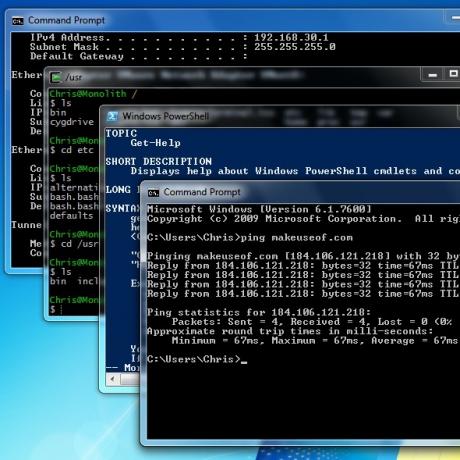
Våra Linux-användande vänner har använt flikar ett tag, men Microsoft har inte implementerat dem i Windows - inte ens i sin nya PowerShell-miljö. Console ger flikar till Windows-användare. Det stöder inte bara kommandotolksflikar heller - du kan också använda PowerShell, Cygwin och vilken annan kommandoradsmiljö du har.
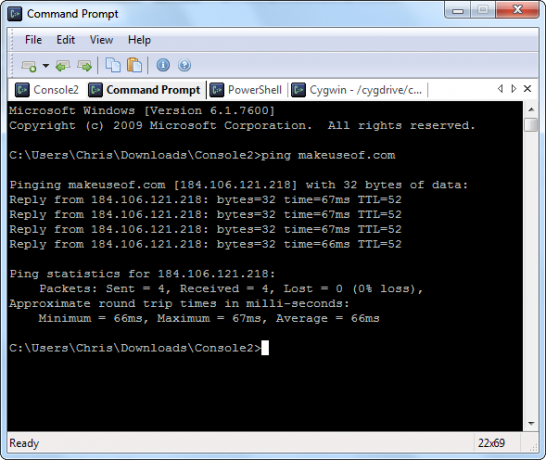
Använd Flikar avsnitt i konsolens fönster för att konfigurera nya flikar för varje miljö. Om du skapar en PowerShell-flik hittar du PowerShell på C:\Windows\System32\WindowsPowerShell\v1.0\powershell.exe. Om du skapar en Cygwin-flik hittar du Cygwins Bash skal Toppwebbplatser och böcker för att förvandla dig till en Linux Command Line HeroLinux-kommandoraden är ett extremt kraftfullt verktyg - men det kan också vara skrämmande. Använd dessa webbplatser och böcker för att få grepp om det. Läs mer på C:\cygwin\bin\bash.exe, om du inte har installerat den på en annan plats.
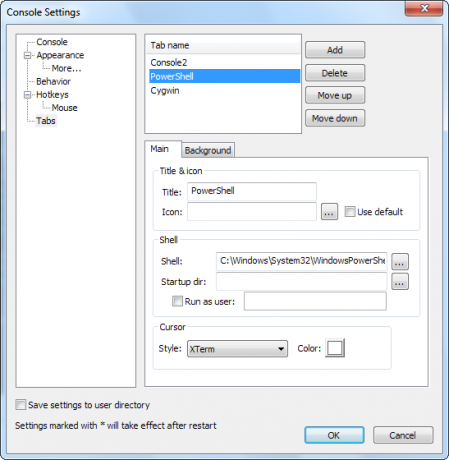
Härifrån kan du också ställa in olika startkataloger för varje flik, köra kommandoradsmiljön med olika användarbehörigheter eller ändra varje fliks grafiska inställningar. Öppna nya flikar från menyn, verktygsfältsknappen eller med ett kortkommando.

Dialogrutan Inställningar
Du kanske inte vet detta eftersom Microsoft döljer det så bra, men standardfönstret för kommandotolken har vissa inställningar. Högerklicka på dess titelfält, klicka Egenskaper och du kommer att se dem.

Konsolen erbjuder mycket mer konfigurerbarhet. Till skillnad från kommandotolken sparar den sina inställningar till en fil med namnet console.xml i samma katalog som programmet som standard. Detta gör Console helt och hållet portabla 100 bärbara appar för ditt USB-minne för Windows och macOSBärbara appar låter dig ta med din favoritprogramvara var som helst via en flashenhet eller molnlagring. Här är 100 av dem för att täcka alla dina behov, från spel till bildredigerare. Läs mer — lägg dess filer på ditt USB-minne och du kan använda dina anpassade inställningar på vilken maskin som helst.
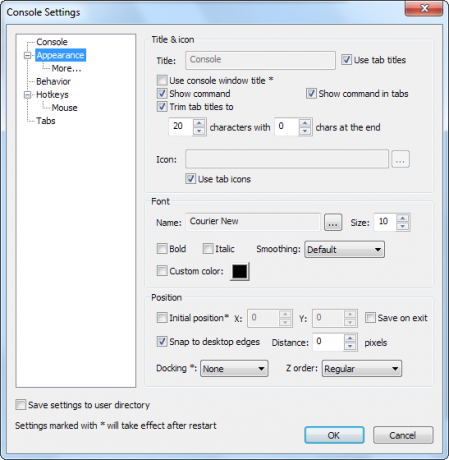
Tangentbordsgenvägar
Konsolen har anpassningsbara kortkommandon – precis något för er tangentbordsjunkies. Använd kortkommandon för att växla mellan och hantera flikar – mycket snabbare än att använda alt-tabb mellan fönster. Du kan också ställa in en Aktivera konsolen tangenten, som du kan trycka på för att dra upp konsolen var som helst i Windows.

Bakgrunder & ögongodis
Konsolen stöder full transparens, men den stöder också en sorts pseudotransparens som du kanske känner till från Linux. Det låter din bakgrund blöda genom terminalen. Det fungerar förmodligen bättre än ren transparens i många fall, eftersom terminalens bakgrund inte är belamrad med andra fönster och text.
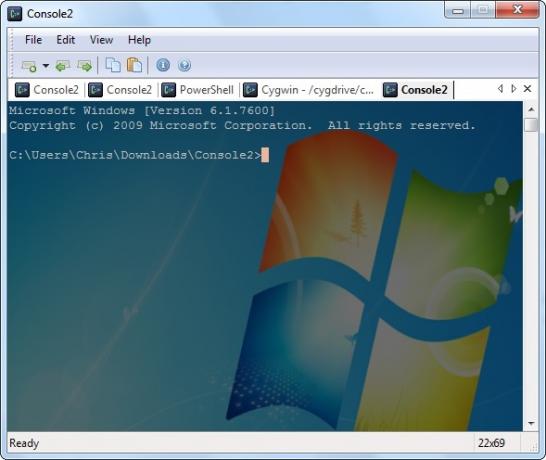
Du kan aktivera detta per flik. Om du har en ljus bakgrund, vill du ställa in nyansfärgen ganska högt för att göra bakgrunden mörkare och göra text läsbar. Du är inte begränsad till din skrivbordsbakgrund; du kan ställa in valfri anpassad bakgrundsbild, eller till och med använda olika bakgrundsbilder för varje flik.
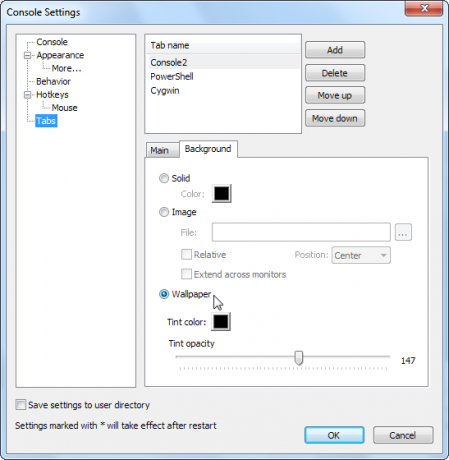
Kopiera text
Att kopiera text i Microsofts kommandotolk innebär att högerklicka och klicka Mark innan du markerar texten med musen.

Konsolens kopieringsbeteende är helt anpassningsbart. Som standard använder den Shift och vänster musknapp för att börja kopiera – inget högerklick krävs. Du kan till och med aktivera Kopiera på Välj alternativet och Console kommer att kopiera texten till ditt urklipp så snart du väljer den. Det är ett trick direkt från Linuxs bok.

Alltid på topp
Om du använder kommandoraden kanske du vill att den ska visas ovanpå andra fönster. Du kan inte göra detta med standardkommandotolken utan ett verktyg från tredje part 5 enkla sätt att hålla utvalda Windows på topp [Windows]Datorer är gjorda för att multitaska. Som ett resultat måste vi alla jonglera med flera öppna fönster för att hoppa fram och tillbaka mellan olika uppgifter. Men ibland vill du bara ha ett fönster i... Läs mer . Det är enkelt i konsolen – ändra bara Z Beställning alternativet i panelen Utseendeinställningar.

Windows Explorer-integration
En av kommandotolkens trevligaste funktioner är integreringen av Windows Explorer. Den är dold som standard, men du kan hålla ned Shift medan du högerklickar så ser du en Öppna kommandofönstret här alternativ.

Med en enkel registerjustering Tre snabba registerjusteringar för att anpassa Windows som ett proffs Läs mer , kan du få samma alternativ för Windows 7-konsolen.
Öppna först Anteckningar eller en annan textredigerare och klistra in den här koden i en ny textfil:
Windows Registry Editor version 5.00
[HKEY_CLASSES_ROOT\Directory\Background\shell\Console]
@=”Öppna konsolen”[HKEY_CLASSES_ROOT\Directory\Background\shell\Console\command]
@=”C:\\Program Files\\Console2\\Console.exe”
Byta ut "C:\\Program Files\\Console2\\Console.exe” med sökvägen till Console.exe-programmet på ditt system — använd \\ i stället för var och en \ i programmets väg.. Du kan också ersätta "Öppna konsolen” med vilken text du vill för menyalternativet.
Spara sedan filen. När den har sparats, gå in i Windows Explorer och byt namn på filen från "[namn].txt" till "[namn].reg”. Dubbelklicka på .reg-filen för att lägga till informationen i ditt register. Du kommer att se Öppna konsolen alternativet när du högerklickar.
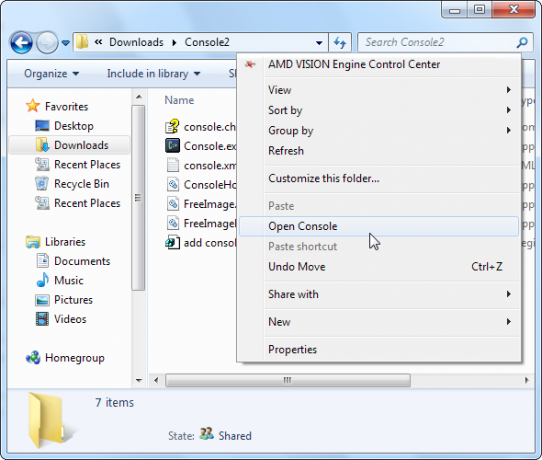
Vad tycker du om Console? Lämna en kommentar och låt oss veta.
Chris Hoffman är en teknikbloggare och all-around-teknikberoende som bor i Eugene, Oregon.